从准备到安装的完整指南
电脑突然崩溃?新硬盘需要装系统?一个可靠的启动盘就是你的数字救星,无论是Windows还是Linux系统,掌握制作启动盘的技能都至关重要,下面就是详细的操作步骤:
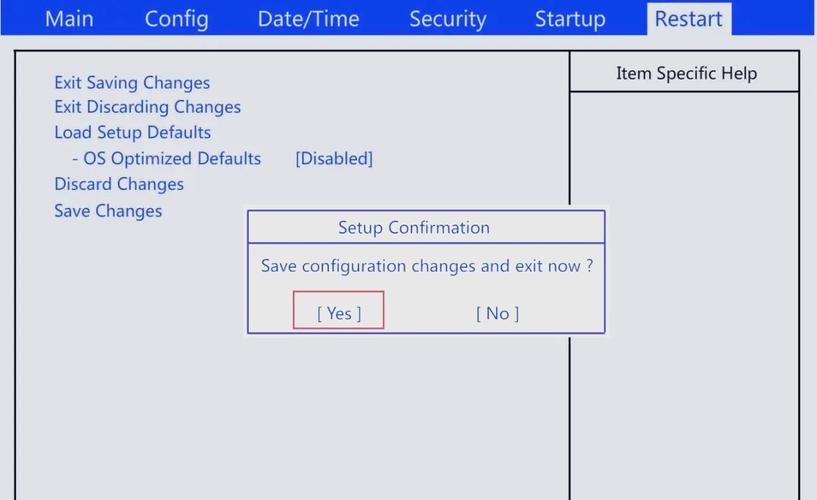
制作前的关键准备
-
选择合适的存储介质:
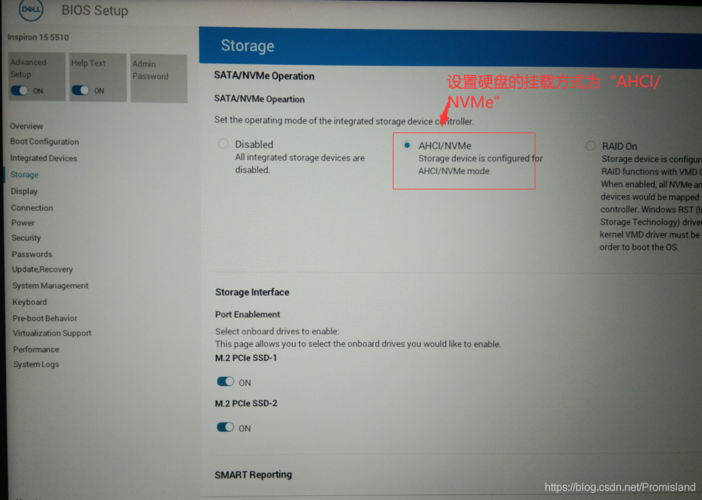
- U盘: 最常见选择,速度快、便携。建议容量至少8GB(Windows 11推荐16GB或更大),使用USB 3.0及以上接口为佳。
- 光盘 (DVD/CD): 传统但可靠,适用于不支持U盘启动的老旧电脑,需要DVD刻录机和空白光盘。
-
获取系统镜像文件 (ISO):
- 官方来源是唯一推荐: 务必从微软官网、Ubuntu官网等操作系统发行商的官方网站下载纯净的ISO镜像文件,第三方来源存在捆绑软件、木马病毒等安全风险。
- 选择正确版本: 根据你的电脑架构(通常是64位)和需求下载对应版本(如Windows 10/11家庭版、专业版;Ubuntu桌面版等)。
-
备份重要数据!
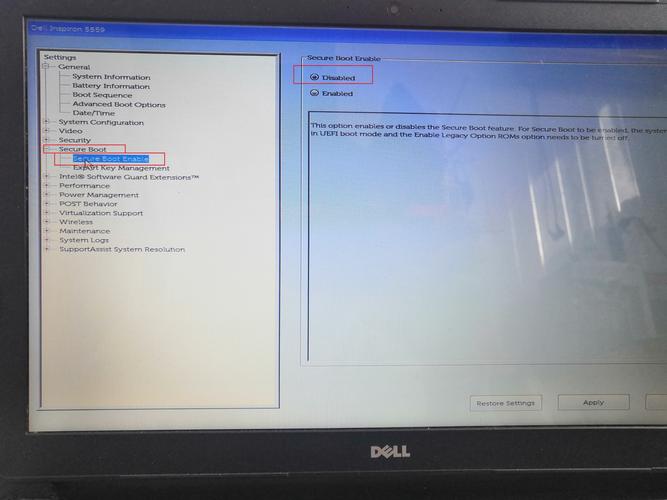
- 制作启动盘会完全清空U盘或光盘上的所有数据,操作前请务必将U盘或光盘中的重要文件转移到电脑硬盘或其他安全位置。
-
准备制作工具:
- 对于U盘:
- Windows 官方工具 (推荐): 微软提供的
Media Creation Tool(用于Windows 10/11) 是最简单、兼容性最佳的选择,它会自动下载ISO并制作启动盘。 - 第三方工具: Rufus、Ventoy、BalenaEtcher 等也非常流行,功能强大(尤其Rufus支持多种ISO和高级选项),同样安全可靠。
- Windows 官方工具 (推荐): 微软提供的
- 对于光盘: 使用系统自带的刻录功能(如Windows中的"刻录光盘映像")或专业的刻录软件(如ImgBurn)。
- 对于U盘:
实战:制作启动U盘(以Rufus为例)
- 下载并运行Rufus: 访问Rufus官网下载最新版本,无需安装,双击即可运行(可能需要管理员权限)。
- 设备选择: 在"设备"下拉菜单中,仔细选择你要制作启动盘的U盘(再次确认盘内数据已备份!)。
- 引导类型选择:
- 点击"选择"按钮,找到并加载你下载好的系统ISO文件。
- Rufus会自动检测并填充正确的"镜像选项"。
- 分区方案和目标系统类型:
- 这是关键设置,影响启动兼容性。
- 新电脑 (通常2013年后): 选择 GPT 分区方案,目标系统类型选择 UEFI (非CSM),这利用了更先进的统一可扩展固件接口(UEFI)。
- 旧电脑 (或特定需求): 选择 MBR 分区方案,目标系统类型选择 BIOS (或UEFI-CSM),这是传统的基本输入输出系统(BIOS)模式。
- 不确定时: 可尝试默认设置或查阅电脑/主板说明书了解支持的启动模式,Rufus通常能智能推荐。
- 文件系统与簇大小:
- 对于Windows启动盘,Rufus默认选择NTFS或FAT32(根据ISO要求),FAT32兼容性最好,但无法存放大于4GB的单个文件;NTFS无此限制,Rufus会根据ISO自动处理,一般无需修改。
- 簇大小保持默认即可。
- 设置卷标 (可选): 可以为启动盘起个名字,如"Win11_Install"。
- 开始制作:
- 仔细核对所有设置,尤其是选择的U盘是否正确。
- 点击"开始"按钮。
- 警告提示: Rufus会再次提醒将清除设备数据,确认无误后点击"确定"。
- 耐心等待: 制作过程将持续几分钟到十几分钟,具体取决于U盘速度、ISO文件大小和电脑性能,期间切勿拔出U盘或关闭软件,进度条走完并显示"准备就绪"即表示制作成功。
- 安全移除: 制作完成后,建议通过系统托盘图标"安全弹出"你的U盘。
实战:制作启动光盘
- 插入空白光盘: 将一张空白DVD-R或DVD+R光盘放入刻录机。
- 刻录ISO映像:
- Windows 方法: 右键点击下载好的ISO文件 -> 选择"刻录光盘映像",在弹出窗口中确认刻录机设备正确,勾选"刻录后验证光盘"(推荐),点击"刻录"。
- 使用刻录软件: 打开软件(如ImgBurn),选择"Write image file to disc"模式,加载ISO文件,设置合适的刻录速度(一般选中等速度更可靠),点击刻录按钮。
- 等待完成: 刻录过程同样需要时间,完成后刻录机会自动弹出光盘或提示成功,验证过程会检查数据完整性。
使用启动盘安装系统
- 插入启动盘: 将制作好的启动U盘插入电脑的USB接口(优先插在主板后置接口),或将启动光盘放入光驱。
- 重启电脑并进入启动菜单 (Boot Menu):
- 开机或重启电脑,在出现品牌Logo画面时,立即快速、连续地按下特定的功能键,常见按键包括:
F12,F11,F9,F8,ESC,具体按键请查阅电脑或主板说明书(开机时屏幕下方提示也可能显示)。
- 开机或重启电脑,在出现品牌Logo画面时,立即快速、连续地按下特定的功能键,常见按键包括:
- 选择启动设备: 在出现的启动菜单列表中,使用方向键选择你的U盘(名称可能显示品牌名如"SanDisk",或包含"UEFI"字样)或光驱(如"CD/DVD"),然后按回车键确认。
- 开始安装: 电脑将从启动盘引导,进入Windows安装程序或Linux安装程序界面,后续按照屏幕提示进行操作即可(选择语言、分区、安装目标等)。
- 移除启动盘: 在安装程序要求第一次重启电脑时(通常在复制文件完成后),务必及时拔出U盘或取出光盘,否则电脑可能会再次从启动盘启动进入安装界面,导致循环,之后电脑将从硬盘上的新系统启动继续安装。
重要提示与安全规范
- 数据安全至高无上: 安装操作系统通常会格式化目标硬盘。在安装前,必须备份目标硬盘上所有重要数据到外部存储设备或云端。 安装过程不可逆。
- 电源稳定是关键: 无论是制作启动盘还是安装系统,确保电脑连接稳定的电源(笔记本充满电或插着电源适配器),避免过程中意外断电,这可能导致启动盘损坏、安装失败甚至硬盘故障。
- 验证ISO完整性: 从官网下载ISO后,建议核对提供的校验值(如SHA256),确保文件下载完整无损坏,校验工具很多,如Windows可用命令行工具
certutil -hashfile 你的ISO文件名.iso SHA256。 - 了解启动模式: 清楚电脑是UEFI还是传统BIOS启动模式有助于正确设置启动盘(GPT/UEFI 或 MBR/BIOS),避免启动失败。
- 驱动准备: 特别是安装Windows后,可能需要手动安装网卡驱动(尤其是较新硬件)才能联网下载其他驱动,建议提前从电脑或主板官网下载好网卡驱动备用,可放在另一个U盘里。
制作启动盘并非复杂工程,核心在于细心准备、选择可靠工具、遵循步骤操作,一旦掌握这项技能,你将能自如应对系统重装、故障修复等常见问题,极大提升电脑使用效率与安全感,无论是追求最新Windows 11体验,还是尝试高效的Linux发行版,一个亲手制作的启动盘就是开启新旅程的钥匙,选择适合你需求的系统版本,享受流畅稳定的计算环境吧。









评论列表 (1)
制作启动盘是电脑维护的关键技能,需选择合适介质、下载官方ISO、备份数据、使用可靠工具(如Rufus)进行制作,并确保电脑启动模式设置正确。
2025年08月01日 05:26